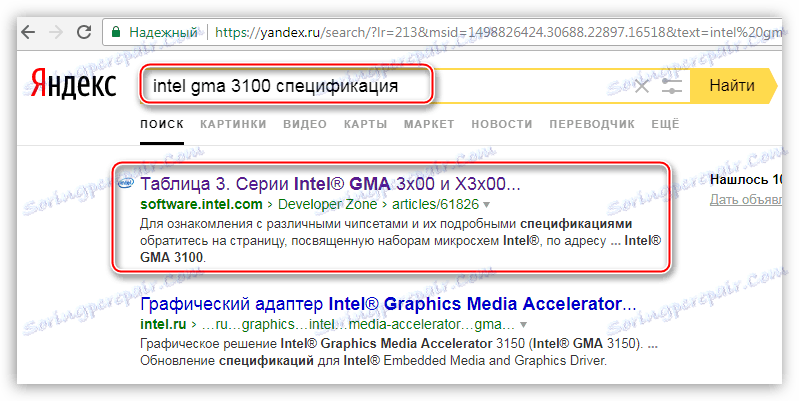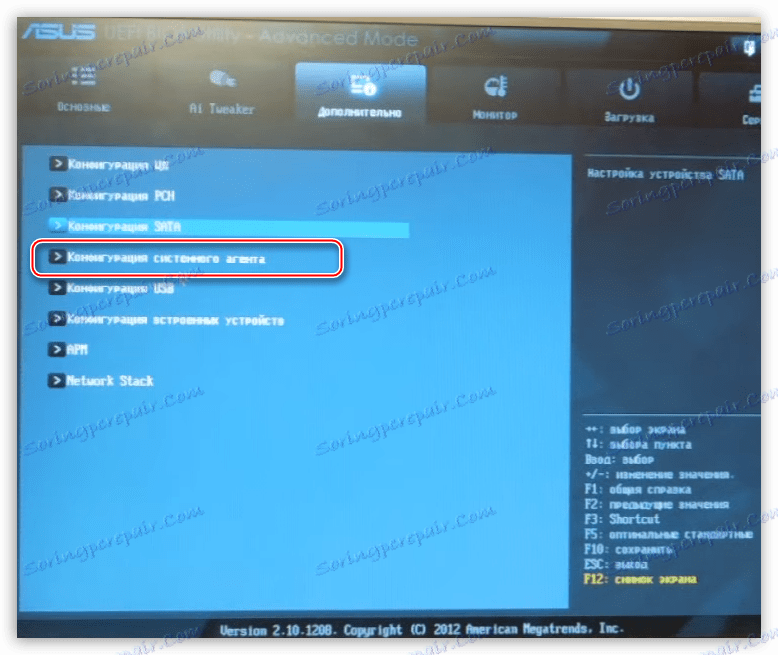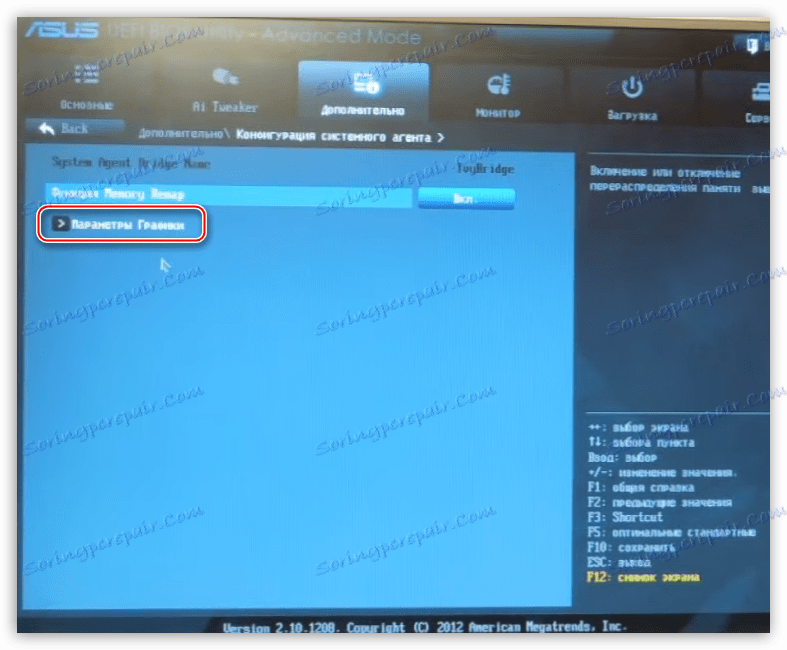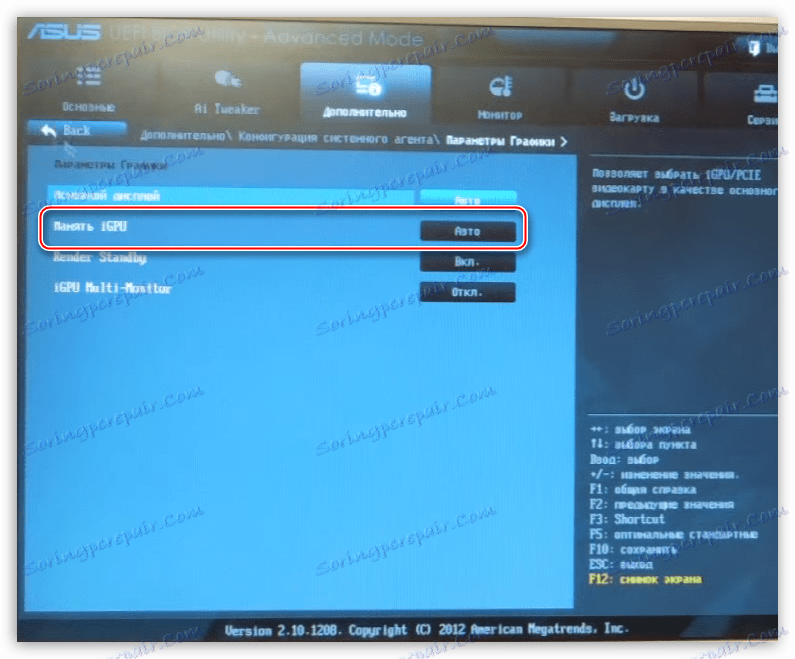Zwiększ pamięć wbudowanej grafiki
Pomimo tego, że współczesne treści wymagają coraz mocniejszych akceleratorów graficznych, niektóre zadania można w pełni zintegrować z rdzeniami wideo procesora lub płyty głównej. Wbudowana grafika nie ma własnej pamięci wideo, więc wykorzystuje trochę pamięci RAM.
Z tego artykułu dowiemy się, jak zwiększyć ilość pamięci przydzielonej do zintegrowanej karty graficznej.
Zwiększamy pamięć karty wideo
Przede wszystkim należy zauważyć, że jeśli szukasz informacji na temat dodawania pamięci wideo do oddzielnego adaptera graficznego, spieszymy się, aby Cię rozczarować: to niemożliwe. Wszystkie karty wideo, które łączą się z płytą główną, mają własne układy pamięci i tylko czasami, gdy są pełne, "rzucają" niektóre informacje do pamięci RAM. Objętość żetonów jest stała i nie można jej poprawić.
Z kolei wbudowane karty korzystają z tzw. Pamięci współdzielonej, czyli tej, z którą system "dzieli się" z nią. Rozmiar przydzielonego miejsca w pamięci RAM zależy od rodzaju układu i płyty głównej, a także od ustawień systemu BIOS.
Przed próbą zwiększenia ilości przydzielonej pamięci dla rdzenia wideo, musisz dowiedzieć się, która maksymalna objętość obsługuje chip. Zobaczmy, jakie jest wbudowane jądro w naszym systemie.
- Naciskamy klawisz WIN + R iw polu wejściowym okna "Uruchom" wpisujemy polecenie dxdiag .
![Wywołanie narzędzia diagnostycznego DirectX systemu Windows z menu Uruchom]()
- Zostanie otwarty panel Diagnostyka DirectX, w którym należy przejść do zakładki "Wyświetlanie" . Tutaj widzimy wszystkie niezbędne informacje: model procesora graficznego i ilość pamięci wideo.
![Karta Wyświetl w oknie narzędzi diagnostycznych DirectX]()
- Ponieważ nie wszystkie chipy wideo, szczególnie stare, mogą łatwo znaleźć informacje na oficjalnych stronach internetowych, użyjemy wyszukiwarki. Wpisujemy zapytanie o formę "intel gma 3100 characteristics" lub "intel gma 3100" .
![Znajdź informacje o zintegrowanym rdzeniu graficznym w Yandex]()
Szukamy informacji.
![Tabela cech zintegrowanego procesora graficznego na stronie Intel]()
Widzimy, że w tym przypadku jądro używa maksymalnej ilości pamięci. Oznacza to, że żadna manipulacja nie przyczyni się do zwiększenia wydajności. Istnieją niestandardowe sterowniki, które dodają pewne właściwości do takich ziaren wideo, na przykład wsparcie dla nowszych wersji DirectX, shaderów, zwiększonych częstotliwości i innych. Używanie takiego oprogramowania jest wysoce odradzane, ponieważ może powodować awarie, a nawet wyłączać wbudowaną grafikę.
Idziemy dalej. Jeśli "Narzędzie diagnostyczne DirectX" pokazuje ilość pamięci różną od maksymalnej, możliwe jest, poprzez zmianę ustawień systemu BIOS, dodanie rozmiaru przydzielonego miejsca do pamięci RAM. Dostęp do ustawień płyty głównej można uzyskać po uruchomieniu systemu. Gdy pojawi się logo producenta, naciśnij kilkakrotnie klawisz DELETE. Jeśli ta opcja nie działa, przeczytaj instrukcję na płycie głównej, być może w twoim przypadku użyjesz innego przycisku lub kombinacji.
Ponieważ BIOS na różnych płytach głównych może się bardzo różnić od siebie, niemożliwe jest podanie dokładnych instrukcji dotyczących konfiguracji, a jedynie ogólne zalecenia.
W przypadku BIOS-ów, takich jak AMI, przejdź do zakładki c "Zaawansowane" z możliwymi dodatkami, na przykład "Zaawansowane funkcje BIOS" i znajdź tam opcję, w której możesz wybrać wartość, która określa ilość pamięci. W naszym przypadku jest to "Rozmiar bufora ramki UMA" . Tutaj po prostu wybierz żądany rozmiar i zapisz ustawienia klawiszem F10 .
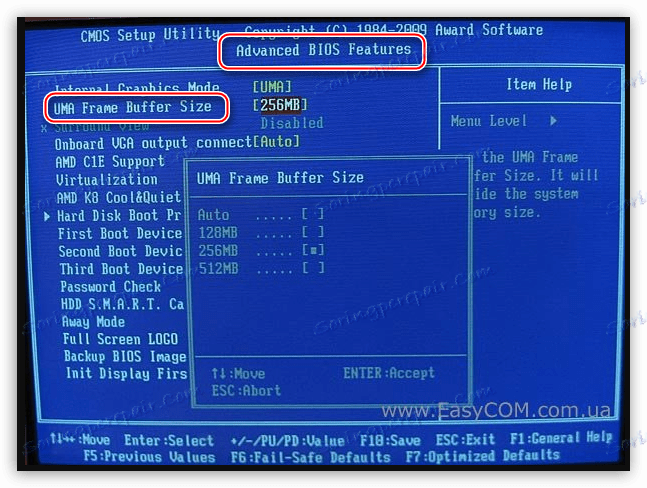
W BIOS-ach UEFI musisz najpierw włączyć tryb zaawansowany. Rozważmy przykład z BIOSem płyty głównej ASUS.
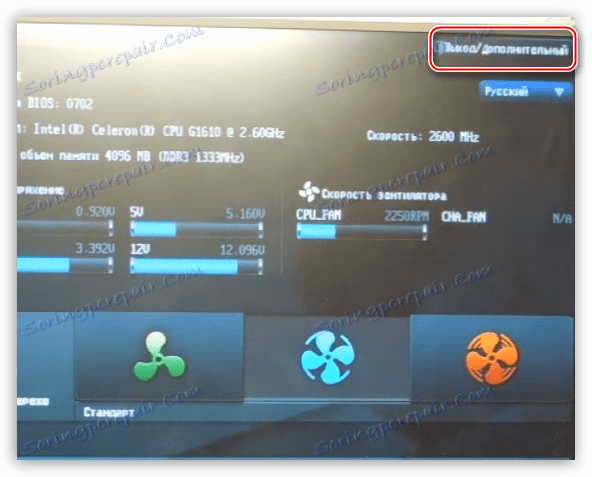
- Tutaj również musisz przejść do zakładki "Zaawansowane" i wybrać sekcję "Konfiguracja agenta systemowego" .
![Wybór konfiguracji agenta systemowego w systemie UEFI BIOS ASUS]()
- Następnie znajdź element "Opcje grafiki" .
![Opcje elementów graficznych w konfiguracji agenta systemowego w systemie UEFI BIOS ASUS]()
- Naprzeciw parametru "Memory iGPU" zmieniamy wartość na żądaną wartość.
![Parametr Wbudowana pamięć GPU w UEFI BIOS ASUS]()
Korzystanie z wbudowanego rdzenia graficznego zapewnia mniejszą wydajność w grach i aplikacjach korzystających z karty graficznej. W tym samym czasie, jeśli do codziennych zadań moc oddzielnego adaptera nie jest wymagana, zintegrowany rdzeń wideo może stać się darmową alternatywą dla tego ostatniego.
Nie trzeba wymagać zintegrowanej grafiki niemożliwego i próbować "rozproszyć" ją za pomocą sterowników i innego oprogramowania. Pamiętaj, że niestandardowe tryby pracy mogą prowadzić do niesprawności układu lub innych komponentów na płycie głównej.